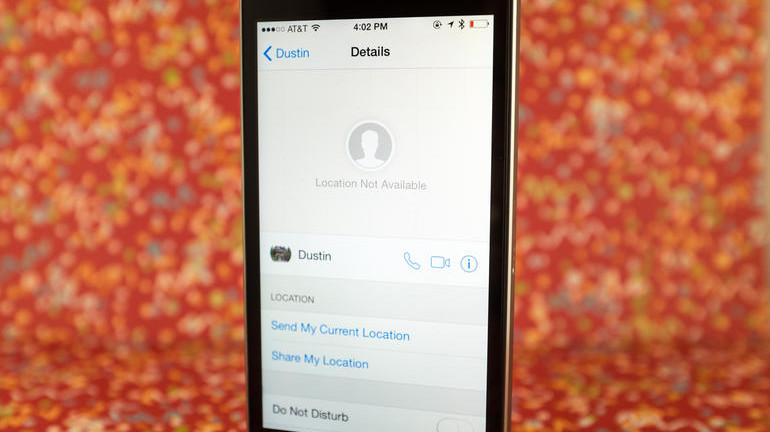
음성, 사진, 동영상 보내기
아이메시지를 쓰는 사람에게 메시지를 보내기 전에 유심히 살펴보면 ‘전송’ 버튼이 마이크 모양 아이콘으로 바뀐 것을 볼 수 있습니다. 이 아이콘을 오래 누르고 있으면 녹음이 시작되고 손가락을 떼면 녹음이 멈춥니다. 재생 버튼을 눌러서 녹음된 내용을 들어본 다음 화살표(↑)를 누르면 파일이 전송됩니다. 마음에 들지 않는다면 X를 눌러 지우면 됩니다.
글자를 입력하는 공간 왼쪽을 보면 카메라 아이콘이 보이죠. 이 아이콘을 눌러서 사진이나 동영상을 보내는 방법은 예전하고 똑같지만 가장 최근에 찍은 사진을 미리보기로 볼 수 있는 기능이 추가되었습니다. 카메라 아이콘을 오래 누르면 바로 전면 카메라로 사진을 찍어 보낼 수 있고 빨간색 원이 그려진 녹화 버튼을 누르면 동영상을 찍습니다. 단 사진을 찍는 순간 바로 전송된다는 사실을 반드시 유념하세요. 자칫 낭패를 볼 수도 있습니다.
세부사항 활용하기
대화 목록에서 오른쪽 위를 보면 ‘세부사항’이라는 글자가 보입니다. 이 글자를 누르면 예전에는 없었던 여러가지 옵션들이 보입니다. 또 예전에 주고 받은 사진과 동영상도 한 눈에 볼 수 있습니다. 메시지가 와도 무시하고 싶다면 ‘방해금지 모드’로 알림을 꺼버릴 수 있습니다. 여러명이 동시에 대화하고 있다면 다른 사람을 추가할 수도 있고 단체방에서 손쉽게 나갈 수 있습니다.
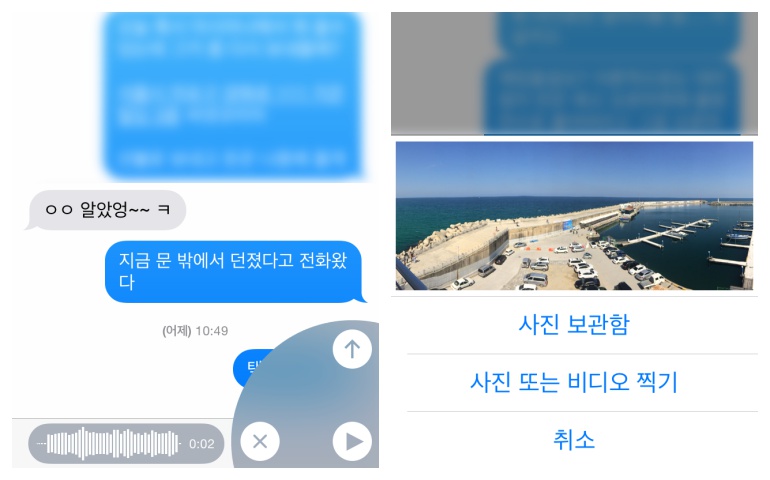
저장공간 관리하기
메시지 앱으로 사진이나 동영상, 오디오 에시지를 주고 받다 보면 상당한 용량을 차지하게 되죠. 예전에는 이렇게 용량을 차지하는 사진이나 동영상을 직접 찾아서 지워야 했습니다. 1년 이상 쌓인 메시지를 거슬러 올라가며 일일아 찾아 지우는 것도 보통 일이 아니었죠. 하지만 iOS 8에는 시간이 지나면 자동으로 메시지를 삭제하는 기능이 추가되어 한결 편해졌습니다.
‘설정→메시지’를 누른 다음 목록 아래로 내려 보면 상대방에게 보낸 동영상이나 오디오 메시지를 몇 분간 남겨 놓을 것인지 설정할 수 있습니다. 기본 상태에서는 오디오 메시지(음성 메모)와 동영상은 ‘보관하기’를 누르지 않는 한 2분 뒤에 자동으로 삭제됩니다. 이것을 ‘없음’으로 바꾸면 자동으로 지우지 않고 예전처럼 그대로 아이폰이나 아이패드에 남겨두게 됩니다.
때가 되면 주고받은 메시지를 자동으로 지우게 하는 방법도 있습니다. 기본 상태에서는 시간이 지나도 메시지를 지우지 않지만 30일이 지나면 지워지게 하거나, 1년이 지나면 지워지게 할 수 있습니다.
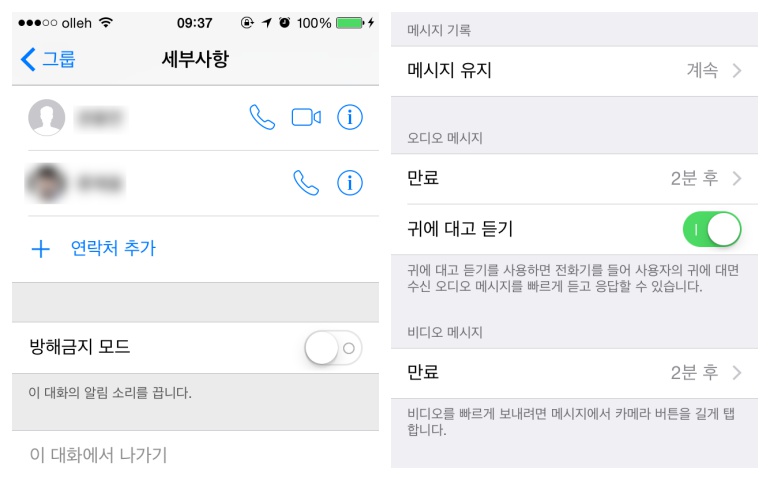
[출처] http://www.cnet.co.kr/view/110386
 iOS8 배터리 많이 쓰는 앱 찾아내기
iOS8 배터리 많이 쓰는 앱 찾아내기
 iOS8을 영접하는 올바른 자세
iOS8을 영접하는 올바른 자세








